Du hast die Möglichkeit, mit dem Perspektivenraster-Werkzeug in Adobe Illustrator beeindruckende perspektivische Effekte zu erzeugen, die deinen Designs eine realistische Tiefe verleihen. Diese Anleitung hilft dir dabei, das Perspektivwerkzeug effektiv zu nutzen und Objekte korrekt auszurichten. Dabei wirst du Schritt für Schritt durch den Prozess geführt, sodass du schnell die Grundlagen erlernst und eigene Designs verwirklichen kannst.
Wichtigste Erkenntnisse
- Das Perspektivwerkzeug ermöglicht eine realistische perspektivische Verzerrung deiner Objekte.
- Es gibt verschiedene Anfasser, um das Raster individuell zu verändern.
- Du kannst Objekte effektiv am Raster ausrichten.
- Änderungen am Raster beeinflussen bereits erstellte Objekte nicht automatisch.
Schritt-für-Schritt-Anleitung
Beginne mit der Auswahl des Perspektivrasters. Klicke auf das Perspektivwerkzeug, um das Raster auf deiner Arbeitsfläche anzuzeigen. Dieses Raster besteht aus verschiedenen Anfassern, die dir helfen, die Perspektive nach deinen Wünschen anzupassen.
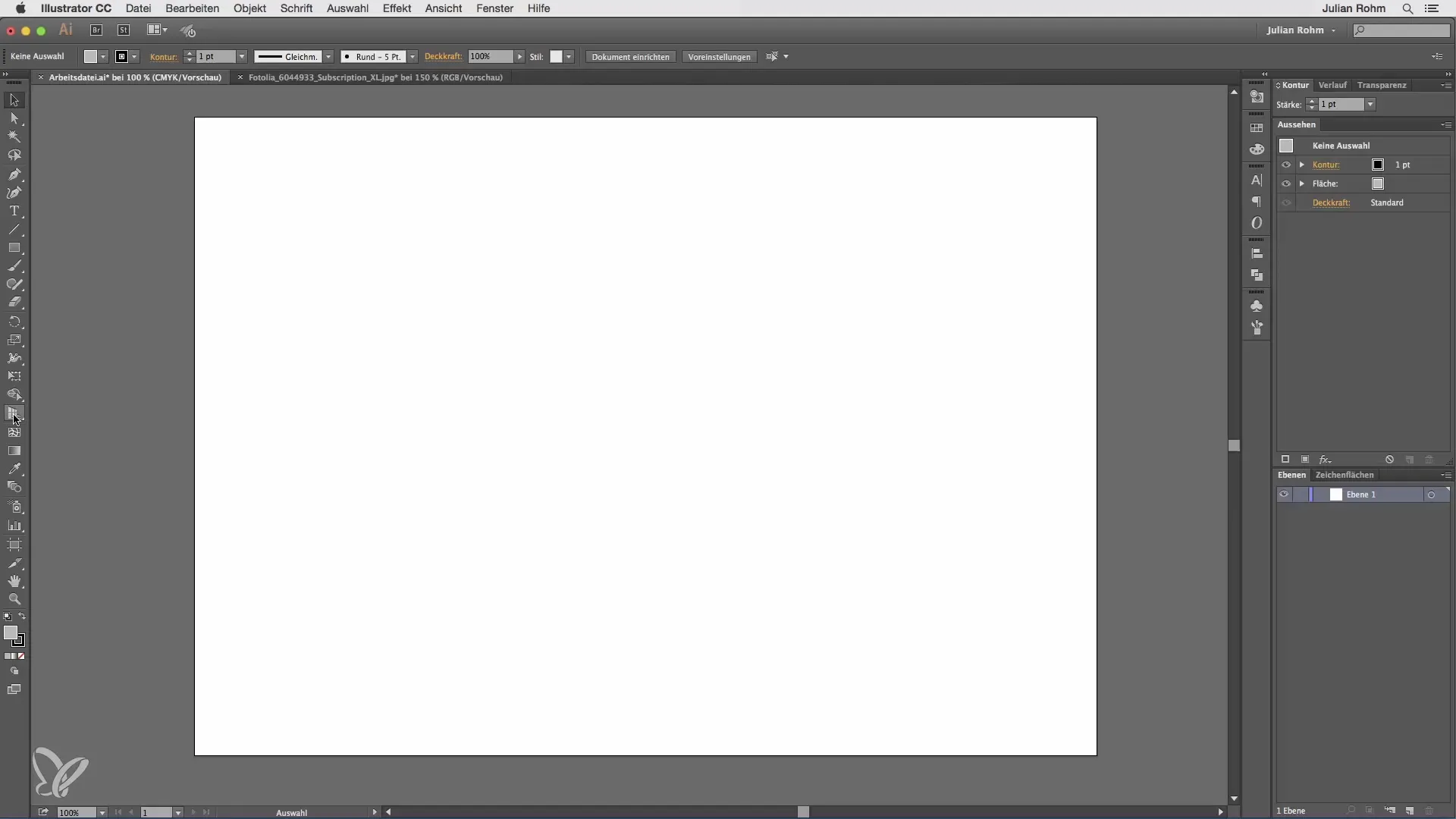
Du kannst die Höhe des Horizonts verschieben, das gesamte Raster anpassen oder die einzelnen Seiten in der Höhe und im Winkel verändern. Am Anfang kann es etwas unübersichtlich wirken, aber mit etwas Übung gewöhnt man sich schnell daran, die Anfasser zu nutzen.
Falls du das Raster ausblenden möchtest, gibt es eine spezielle Vorgehensweise. Viele Benutzer haben die Tendenz, auf das kleine Kreuz oben zu klicken, um das Raster abzublenden, was jedoch nicht die gewünschte Wirkung hat. Stelle sicher, dass du das Perspektivwerkzeug aktiv hast. Nur so kannst du das Raster mit dem Kreuz effektiv ausblenden.
Nachdem du das Raster wieder eingeblendet hast, wollen wir uns nun dem eigentlichen Nutzen dieses Werkzeugs widmen: der präzisen Ausrichtung von Vektorobjekten. Du kannst zum Beispiel einen Würfel oder ein anderes Vektorobjekt erstellen und dieses an den verschiedenen Bereichen des Rasters anpassen.
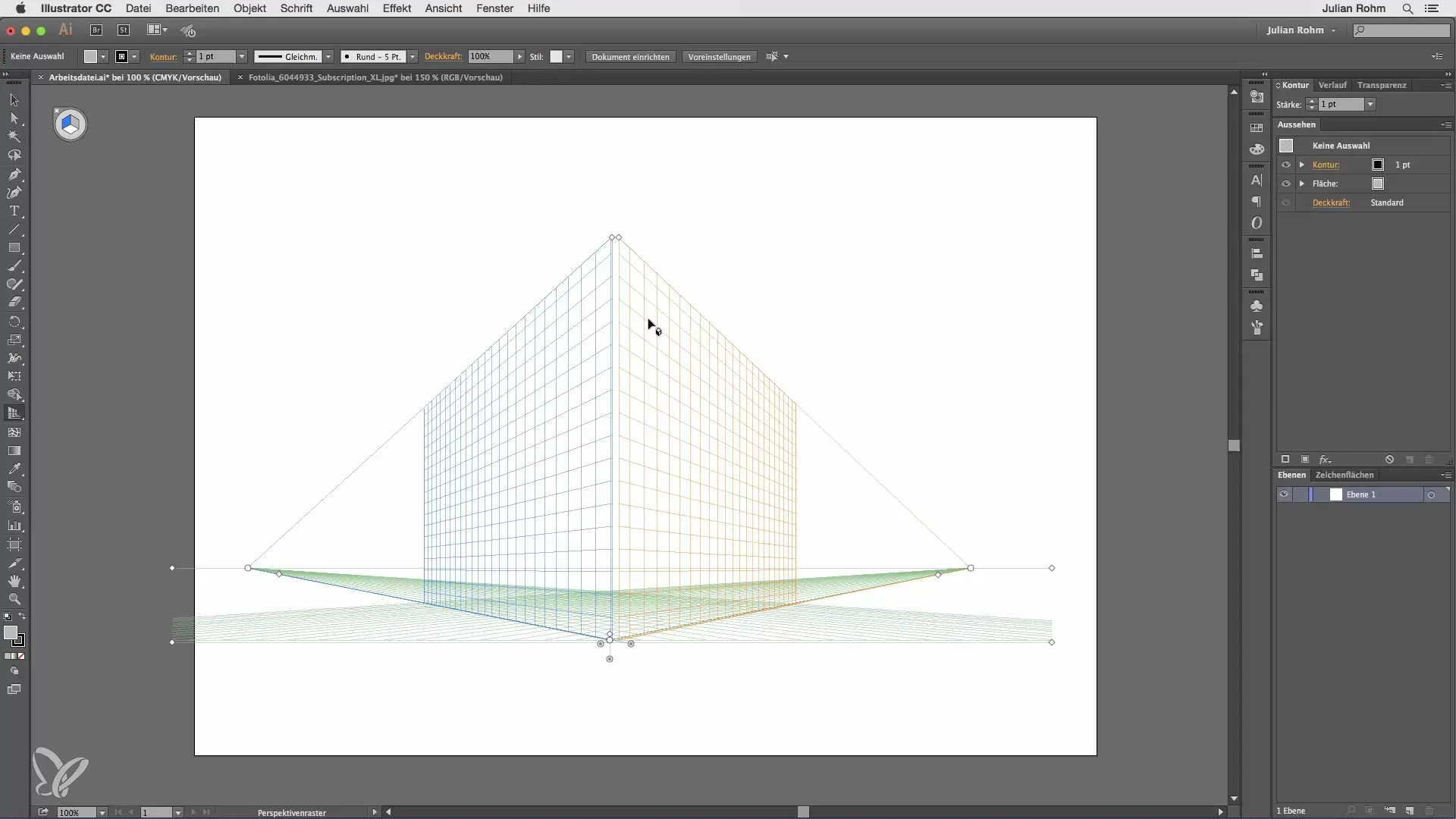
Wenn du ein Rechteck zeichnest, wird dieses entlang der im Raster angegebenen Perspektive ausgerichtet. Achte dabei darauf, dass die Fluchtlinien entsprechend verlaufen und eine stimmige Perspektive erzeugen. Dies ist besonders wichtig, damit dein Design realistisch aussieht.
Es ist wichtig, beim Arbeiten mit dem Raster darauf zu achten, dass einmal angelegte Objekte nicht automatisch aktualisiert werden, wenn du das Raster veränderst. Sollte sich herausstellen, dass Anpassungen am Raster notwendig sind, musst du die Objekte manuell anpassen, um die gewünschte Perspektive zu erzielen.
Um das Perspektivrasters in der Praxis zu demonstrieren, verwende ich hier als Beispiel ein Bild einer Brücke, in das wir ein Werbeplakat einfügen werden. Zuerst aktiviere ich das Perspektivwerkzeug und positioniere den Nullpunkt in der Mitte des Pfostens der Brücke.
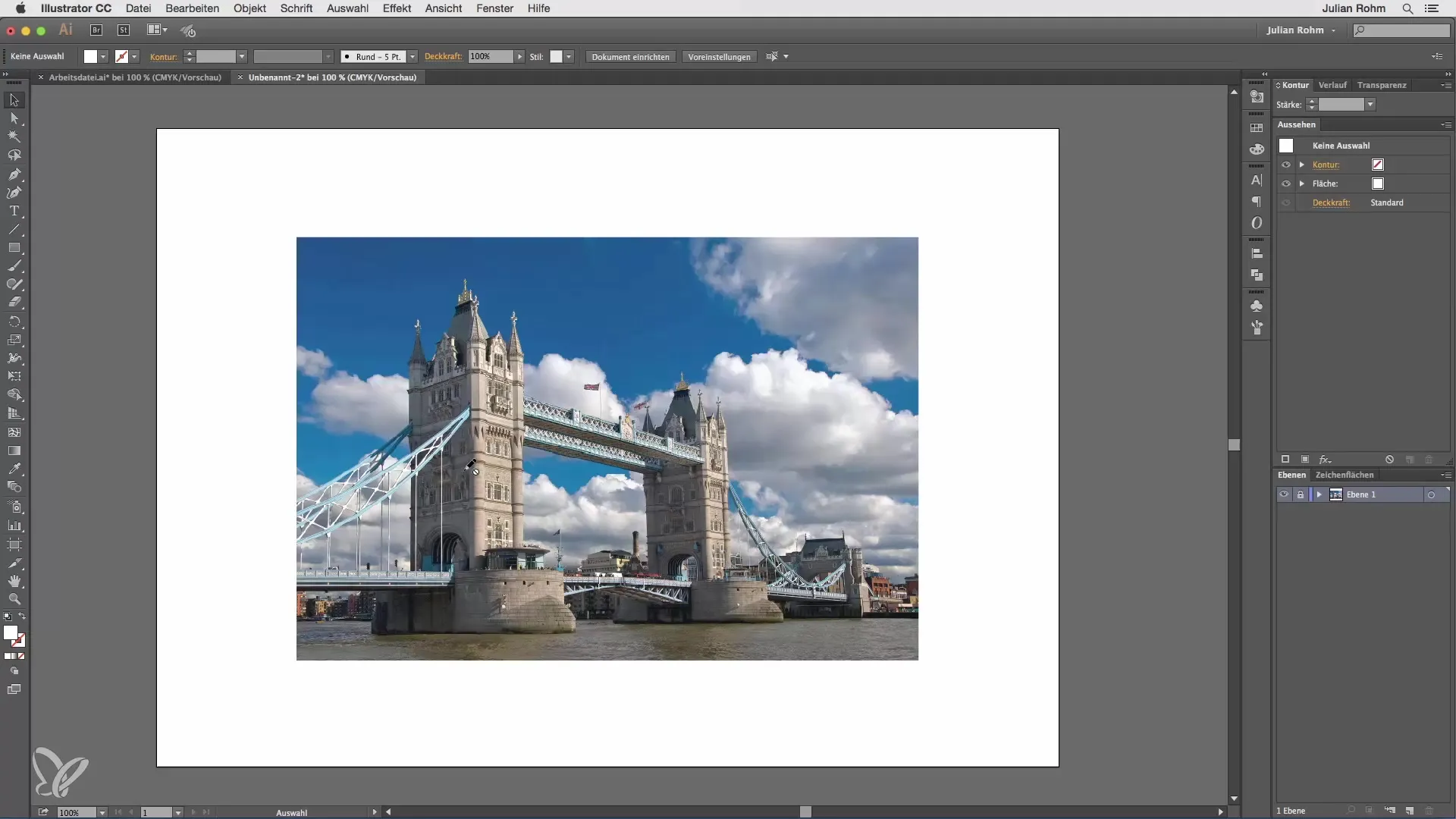
Sobald das Raster aktiviert ist, passe den Horizont an, sodass die orange Linie ungefähr auf der Höhe der Brücke liegt. Dies erfordert eine präzise Anpassung, um sicherzustellen, dass alles stimmig aussieht.
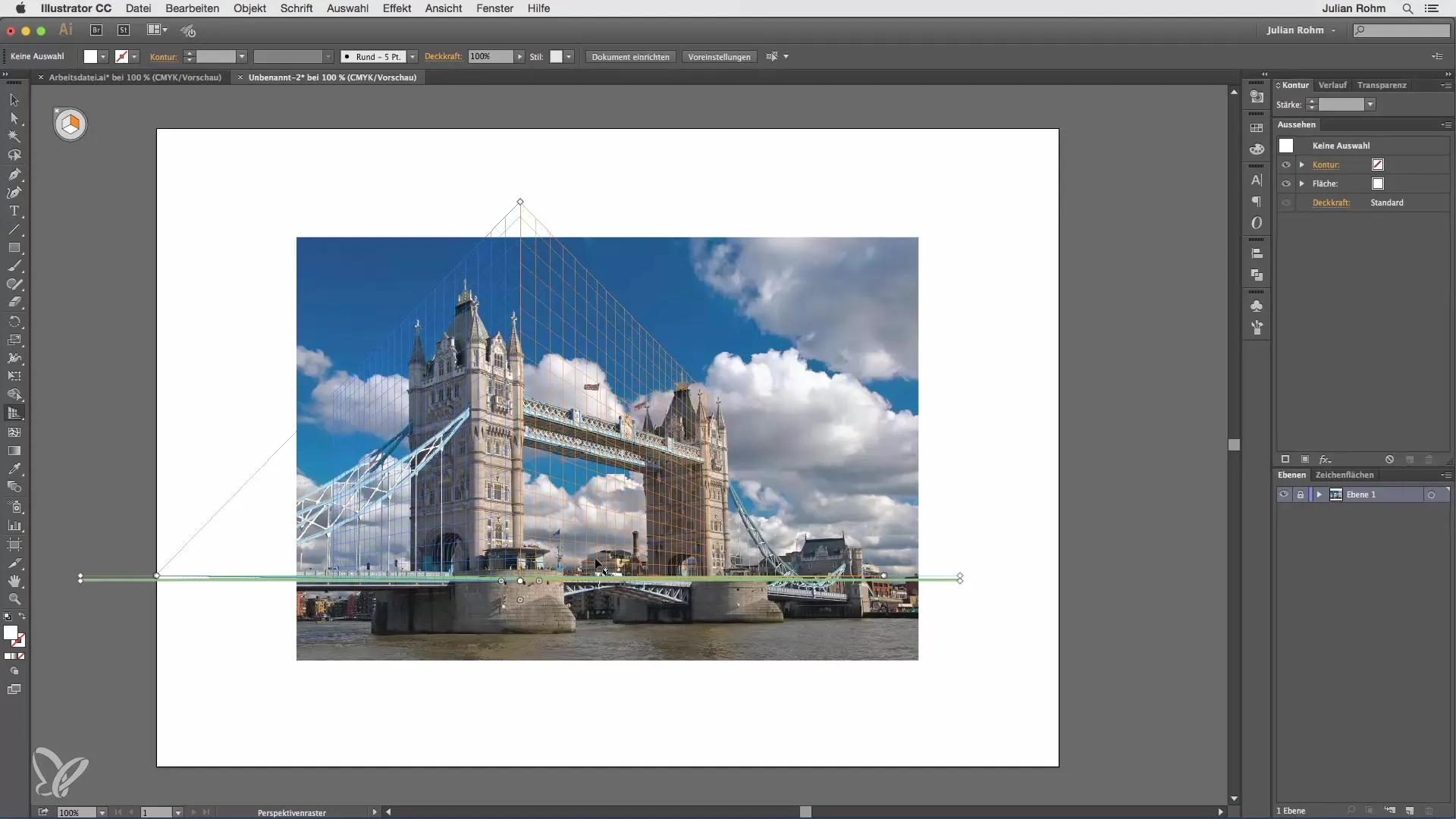
Ziehe das Raster nach außen und passe auch die Höhe an, um eine realistische Perspektive zu erzielen. Hierbei ist es wichtig, wiederholt zu zoomen, um eine genaue Ausrichtung zu gewährleisten.
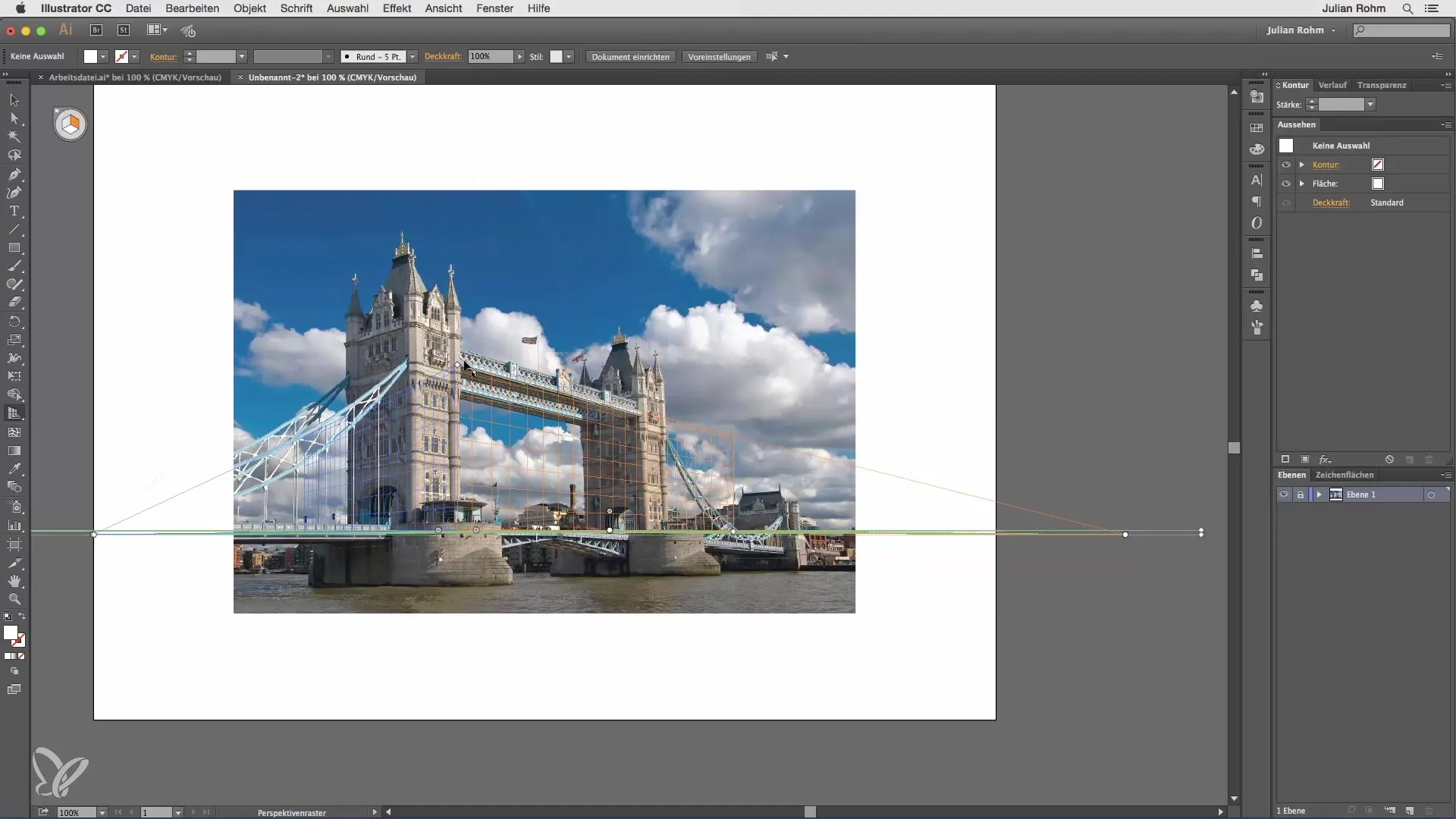
Sobald die Linien korrekt eingestellt sind, kannst du das rechte Werkzeug nutzen, um ein neues Rechteck zu erstellen. Achte darauf, dass die orange Seite des Rasters aktiv ist, um das Rechteck präzise am Raster auszurichten.
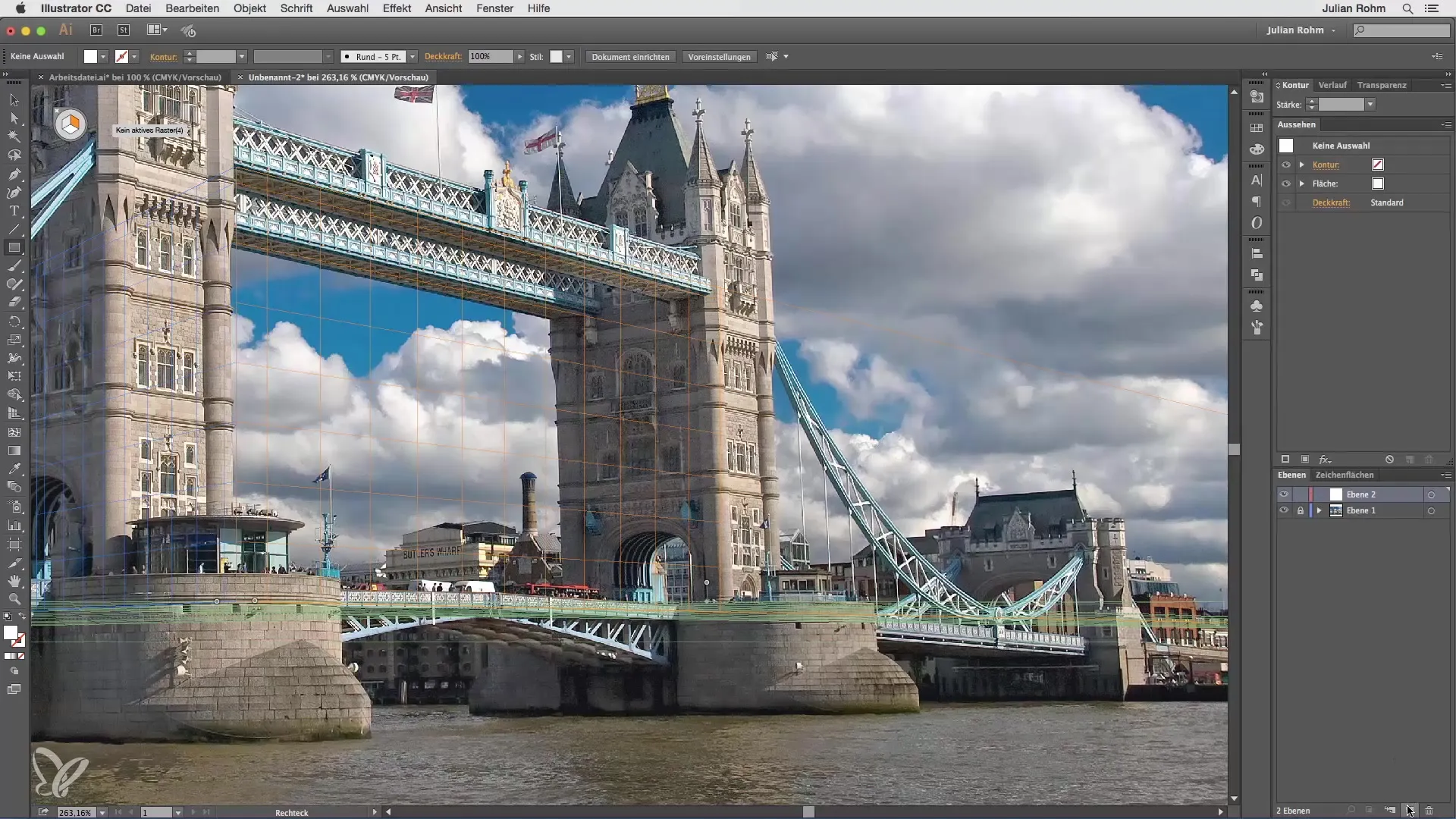
Das Ergebnis ist, dass dein neues Rechteck automatisch an der perspektivischen Ausrichtung des Rasters ausgerichtet wird, was dir viel Zeit und manuelle Anpassungen erspart.
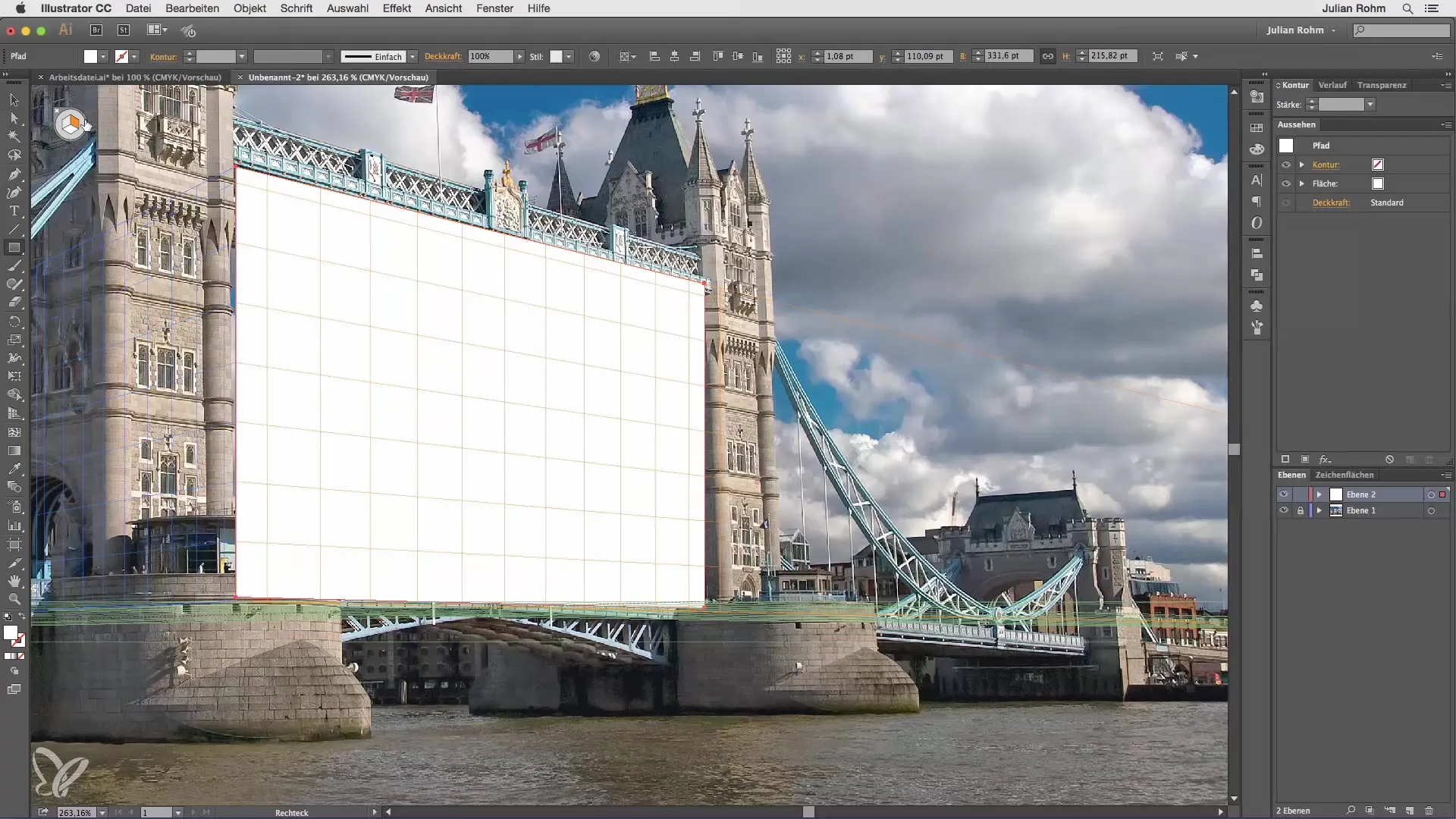
Zusammenfassung – Perspektivisches Raster im Illustrator nutzen
Mit dem Perspektivrasters in Adobe Illustrator kannst du beeindruckende und realistische Designs kreieren. Du hast gelernt, wie du das Raster einstellst, Objekte daran ausrichtest und dabei Fehler vermeidest. Nutze diese Funktionen, um kreative Projekte zu gestalten und deine Designfähigkeiten weiterzuentwickeln.
Häufig gestellte Fragen
Wie blende ich das Perspektivenraster aus?Stelle sicher, dass das Perspektivwerkzeug aktiv ist, und klicke dann auf das Kreuz oben.
Was passiert mit meinen Objekten, wenn ich das Raster ändere?Bereits erstellte Objekte werden nicht automatisch an Änderungen des Rasters angepasst.
Wie richte ich ein Objekt am Perspektivrasters aus?Aktiviere die entsprechende Seite des Rasters und ziehe das Objekt, um es korrekt auszurichten.
Kann ich das Raster jederzeit anpassen?Ja, du kannst Höhe, Winkel und Position des Rasters jederzeit ändern.


